Wenn Sie versuchen, eine OU oder ein Objekt in Active Directory zu löschen, und die Fehlermeldung "Sie verfügen nicht über ausreichende Rechte oder das Objekt ist vor versehentlichem Löschen geschützt" erhalten, lesen Sie weiter unten. Der Fehler "Sie verfügen nicht über ausreichende Berechtigungen zum Löschen dieses Objekts oder dieses Objekt ist vor versehentlichem Löschen geschützt" kann in Active Directory aus folgenden Gründen auftreten:
- Der AD-Benutzer, den Sie zum Löschen des Objekts verwenden, verfügt nicht über ausreichende Berechtigungen, um Änderungen am Active Directory vorzunehmen. (z. B. gehört nicht zur Gruppe "Domain-Admins".)
- Das Objekt, das Sie zu löschen versuchen (z. B. OU, Gruppe, Benutzer), ist vor versehentlichem Löschen geschützt.
- Ein Virus oder ein anderes Programm hat die Standardberechtigungen für das Objekt geändert, das Sie löschen möchten.
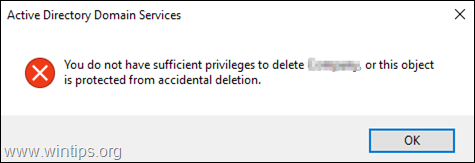
So beheben Sie: Sie verfügen nicht über ausreichende Berechtigungen zum Löschen der OU, oder das Objekt ist auf Active Directory Server 2008, 2012 und 2016 vor versehentlichem Löschen geschützt.
Methode 1. Heben Sie den Schutz des Objekts vor versehentlichem Löschen auf. *
* Wichtig: Stellen Sie sicher, dass der AD-Benutzer, den Sie zum Löschen des Objekts verwenden, Mitglied der Gruppe Domänen-Admins ist.
1. Offen Aktive Verzeichnisse Benutzer und Computer
2. Von Aussicht Menü, klick Erweiterte Funktionen.

3. Klicken Sie mit der rechten Maustaste auf das Objekt, das Sie löschen möchten, und wählen Sie Eigenschaften.

4. Deaktivieren Sie das Objekt vor versehentlichem Löschen schützen Checkbox und klicken Sie OK. *
* Notiz: Wenn das Kontrollkästchen bereits deaktiviert ist, fahren Sie mit Methode 2 fort.
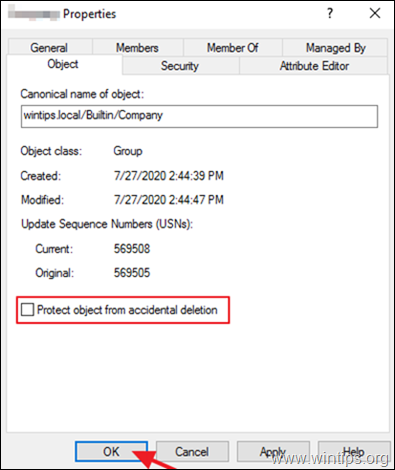
5. Versuchen Sie jetzt, das Objekt zu löschen. Wenn der Fehler weiterhin angezeigt wird, fahren Sie mit Methode 2 fort.
Methode 2. Stellen Sie die Standardberechtigungen für das Objekt wieder her.
1. Offen Aktive Verzeichnisse Benutzer und Computer
2. Von Aussicht Menü, klick Erweiterte Funktionen.
3. Klicken Sie mit der rechten Maustaste auf das Objekt, das Sie nicht löschen können, und wählen Sie aus Eigenschaften.
4. Wähle aus Sicherheit Tab und klicken Sie Fortschrittlich.
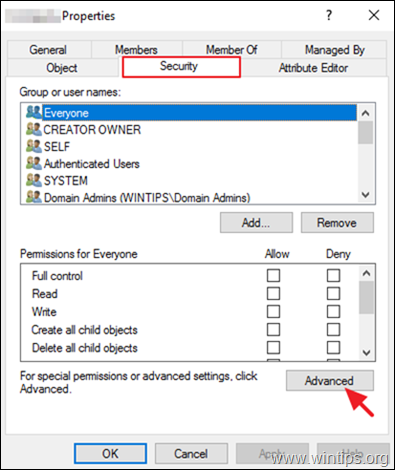
5. Klicken Sie unter "Erweiterte Sicherheitseinstellungen" auf Standardeinstellungen wiederherstellen.
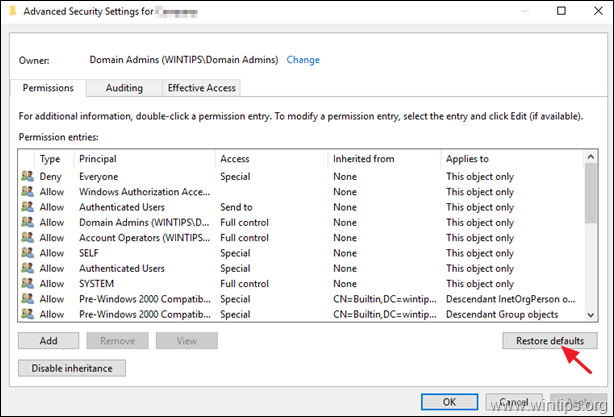
6. Klicken OK zweimal, um die Eigenschaften des Objekts zu schließen.
7. Löschen Sie das Objekt.
Das ist es! Lassen Sie mich wissen, ob dieser Leitfaden Ihnen geholfen hat, indem Sie Ihren Kommentar zu Ihren Erfahrungen hinterlassen. Bitte liken und teilen Sie diesen Leitfaden, um anderen zu helfen.